HOW TO
Beschriften ausgewählter Features in ArcGIS Pro
Zusammenfassung
In ArcGIS Pro werden Beschriftungen zur Beschreibung von Features auf den Karten verwendet. Die folgende Karte zeigt die Beschriftungen für die Quellen im Gebiet des Zion National Park in Utah.

In bestimmten Fällen kann es notwendig sein, nur die wichtigen oder relevanten Quellen in diesem Gebiet hervorzuheben. In diesem Artikel wird beschrieben, wie nur ausgewählte Features auf der Karte beschriftet und angezeigt werden.
Vorgehensweise
Damit ausgewählte Features in ArcGIS Pro beschriftet werden können, müssen die Beschriftungen in Feature-bezogene Annotationen konvertiert werden. Gehen Sie folgendermaßen vor:
- Klicken Sie im Bereich Inhalt mit der rechten Maustaste auf den gewünschten Feature-Layer, und klicken Sie auf Beschriftung.
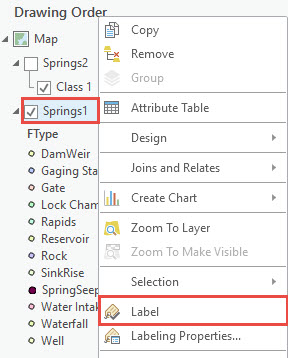
- Erstellen Sie eine Feature-bezogene Annotation-Feature-Class für den Feature-Layer.
- Klicken Sie im Bereich Katalog mit der rechten Maustaste auf die Standard-Geodatabase, und klicken Sie auf Neu > Annotation-Feature-Class.
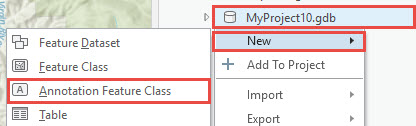
- Legen Sie im Dialogfeld Annotation-Feature-Class erstellen den Namen und den Alias für die Annotation-Feature-Class fest.
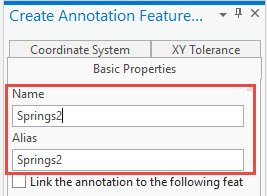
- Aktivieren Sie das Kontrollkästchen Annotation mit folgender Feature-Class verknüpfen, und klicken Sie auf das Dropdown-Menü, um die Feature-Class, die mit der Annotation verknüpft werden soll, auszuwählen.
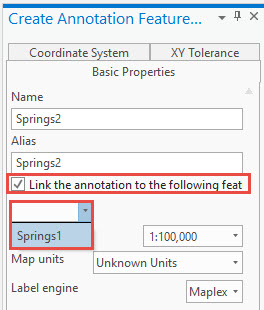
- Legen Sie den Bezugsmaßstab, die Karteneinheiten und die Label-Engine für die Annotation fest.
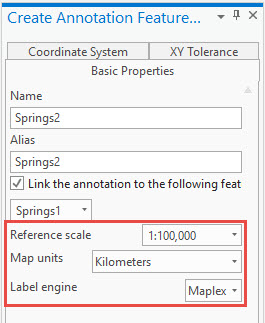
- Legen Sie das Koordinatensystem und die XY-Toleranz für die Annotation fest.
- Klicken Sie auf Feature-Class erstellen, um die Annotation-Feature-Class zu erstellen.
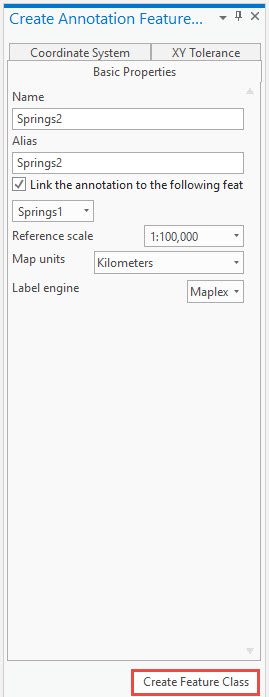
- Klicken Sie im Bereich Katalog mit der rechten Maustaste auf die Standard-Geodatabase, und klicken Sie auf Neu > Annotation-Feature-Class.
- Klicken Sie auf der Registerkarte Karte auf Auswählen, um die gewünschten Features auszuwählen. Weitere Informationen finden Sie unterArcGIS Pro-Webhilfe: Auswählen von Features.
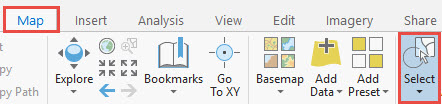
Die folgende Abbildung zeigt die ausgewählten Features, die auf der Karte angezeigt werden sollen.
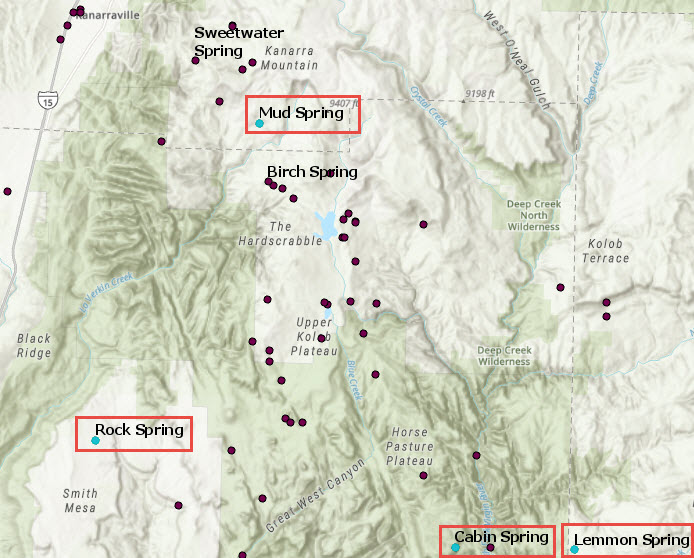
- Erstellen Sie Annotationen für die ausgewählten Features.
- Klicken Sie im Bereich Inhalt noch einmal mit der rechten Maustaste auf den gewünschten Layer, und klicken Sie auf Auswahl > Ausgewählte Features beschriften.
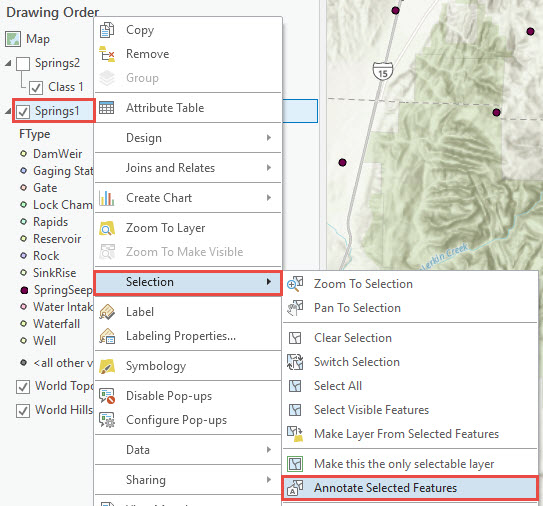
- Wählen Sie im Dialogfeld Ausgewählte Features beschriften der Geoverarbeitung als Eingabe-Karte die Karte aus.
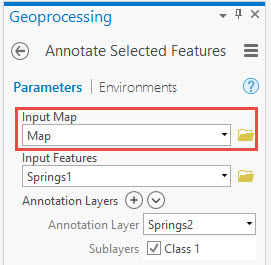
- Navigieren Sie für Eingabe-Features zum gewünschten Feature-Layer.
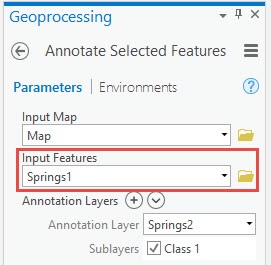
- Wählen Sie als Annotations-Layer den Feature-bezogenen Annotation-Feature-Layer aus, der in Schritt 2 erstellt wurde.
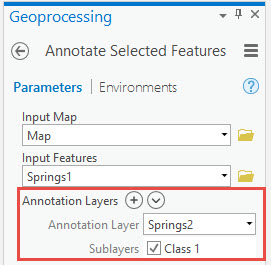
- Klicken Sie auf Ausführen, um das Werkzeug auszuführen.
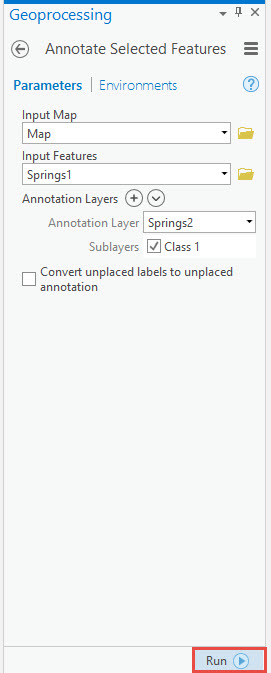
- Klicken Sie im Bereich Inhalt noch einmal mit der rechten Maustaste auf den gewünschten Layer, und klicken Sie auf Auswahl > Ausgewählte Features beschriften.
Die folgende Abbildung zeigt, dass nur die Beschriftungen für die ausgewählten Features auf der Karte angezeigt werden.
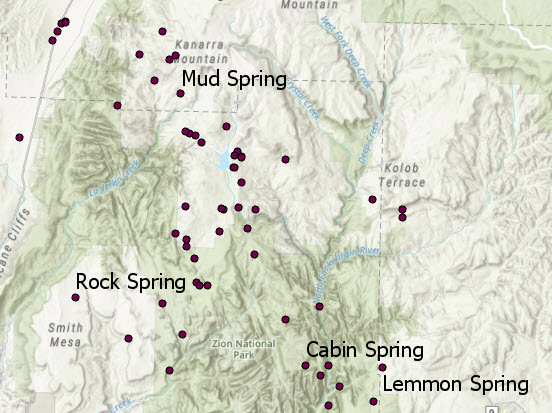
Artikel-ID: 000019992
Unterstützung durch ArcGIS-Experten anfordern
Beginnen Sie jetzt mit dem Chatten

